Создание лендинга на WordPress (ВордПресс)
Алгоритм разработки Landing Page на ВордПресс
Многие разработчики сайтов считают, что одностраничник применяется с целью рекламы, а не как полноценный сайт. Одностраничник отлично справляется с поставленной задачей: активно рекламировать необходимый товар или продукт, заинтересовать потенциальных клиентов, рассказав о нем детально, и существенно увеличить объемы его продаж. Создание landing page не такая простая задача, как думают многие начинающие разработчики, которые могут пока только работать с самыми простыми «движками».
Поэтому сегодня речь пойдет о разработке лендинга на WordPress. Он дает возможность легко и быстро разработать качественный одностраничник. Существует множество платных плагинов для данной CMS, которые реально стоят того, чтобы их купить. Но сегодня будем говорить только о бесплатных способах разработки одностраничника на WordPress.
Вкратце о терминах. Landing page (целевая страница, одностраничный сайт) представляет собой промо-сайт, целью которого является реклама одного товара (или максимум двух), а также убеждение заинтересованного пользователя в совершении покупки непосредственно на лендинге. Кроме того, одностраничник может использоваться для продажи информационных материалов или различных услуг.
Landing page (целевая страница, одностраничный сайт) представляет собой промо-сайт, целью которого является реклама одного товара (или максимум двух), а также убеждение заинтересованного пользователя в совершении покупки непосредственно на лендинге. Кроме того, одностраничник может использоваться для продажи информационных материалов или различных услуг.
Разработка Landing Page на CMS WP
Чтобы выполнить поставленную задачу, необходим веб-ресурс, созданный на WordPress. Как разрабатывать подобный сайты мы уже рассказывали в наших материалах. Поэтому, если вам интересно, вы можете полистать на блог. Требуемый веб-ресурс может и не иметь контента, а также иметь стандартный шаблон. Но это неважно сейчас.
Важно найти раздел «Плагины». Он находится в админ. панели. Отыскав его, следует кликать на «Добавить новый». В поисковой строке следует написать «Free Landing Pages Builder by Wishpond». Когда найдете указанный плагин, его следует установить, а после провести его активацию. Название говорит само за себя, но если кто-то не изучал английский, то плагин является бесплатным.
Название говорит само за себя, но если кто-то не изучал английский, то плагин является бесплатным.
Стоит заметить, что названный плагин не является единственным, имеющим необходимый набор функций. Существуют еще и другие, например, «KingComposer» или «Elementor». Эти плагины имеют схожий набор функций, однако, они менее удобны в работе.
Хотите развивать свой бизнес в Интернете и иметь больше заказов?
Достоинства by Wishpond
- Это дополнение схоже с конструктором, поэтому одностраничник на WordPress придется собирать, используя мышку. Установка блоков, их удаление или перемещение происходит буквально за несколько секунд. Также имеется качественная панель инструментов.
- Лендинг должен иметь необходимые функции, но он также должен быть и привлекательным. Плагин позволяет все это сделать. Имеющаяся панель инструментов предоставляет огромные возможности по подгонке не только самого дизайна страницы, но и каждого модуля или блока в отдельности.

- Существует и возможность получения статистических данных: количество посетителей, количество лидов за разные временные промежутки, число просмотров страницы и др.
- Бесплатных шаблонов именно для лендингов имеется более ста штук. Изменять в них можно все, что необходимо, но нужно будет поколупаться в коде. Здесь можно порекомендовать тем, кто не имеет желания разбираться в коде, использовать специальные плагины, которые позволяют визуально редактировать код.
- Управлять одностраничниками удобно. И это особенно важно для тех веб-программистов, которые разрабатывают несколько landing page.
- Можно дополнить лендинг всплывающими окнами, если есть в этом необходимость. Плагин позволяет это осуществить. Кроме того, здесь же есть возможность создания и своих форм.
Минусы by Wishpond
- Русскоязычная версия отсутствует. Для тех, кому интерфейс не кажется интуитивно понятным и простым, на помощь придут словари или онлайн-переводчики. В принципе, это не должно стать большим препятствием в работе.

- Плагин, конечно, имеет и платную версию, которая имеет более богатый функционал. Соблазн ее купить будет увеличиваться пропорционально времени использования плагина. Если постоянно работаешь с дополнением, то начинаешь понимать, что отдельных функций все же не хватает, а чтобы их активировать, необходимо дополнение купить. Если быть точным, то данный плагин дает возможность собирать не больше двух сотен лидов. Можно и обойти данное ограничение, оформив сторонние подписки.
- Внизу сайта остается копирайт. Казалось бы мелочь, однако, если проект довольно серьезный, то чужой текст выглядит, как минимум, странно.
- Плагины дают серьезную нагрузку на сервера. Это значит, что лендинг может грузиться около десяти секунд. Стоит заметить и тот факт, что, если разместить на лендинге еще и другие формы, то страница будет загружаться еще медленней. А это все грозит потерей целевых посетителей.
Как создать лендинг на WP
Чтобы начать создавать одностраничник на WordPress, необходимо зарегистрироваться.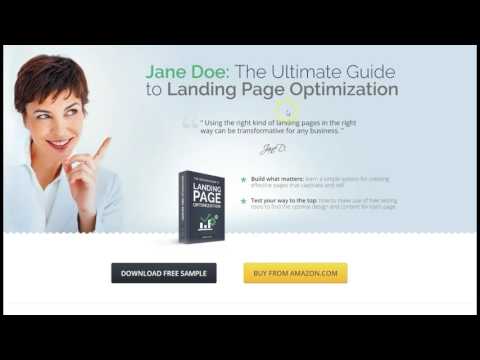 Если же речь будет идти о других дополнениях, то их можно просто активировать, после чего начинать настраивать.
Если же речь будет идти о других дополнениях, то их можно просто активировать, после чего начинать настраивать.
- Чтобы зарегистрироваться, следует нажать на «Sign Up». (Вы же помните, что русский язык отсутствует?).
- Теперь можно выбрать «Star Trial Free».
- Далее следует указать e-mail и ввести придуманный пароль. К слову, его лучше где-то записать, чтобы не забыть, поскольку возни с его восстановлением предостаточно
- В окне имеется только одна кнопка, по ней и следует кликнуть.
- Вам будет представлено множество полей, которые на данный момент не нужны. Чтобы начать создавать одностраничник, следует нажать на кнопку «New Landing Page».
Останавливаться на всем имеющемся функционале не будем. Рассмотрим только самые необходимые позиции для разработки лендинга на этом «движке».
- Кнопка «Landing Page». Нажмите ее.
Здесь можно произвести установку темы. Однако не активизируйте первый понравившийся шаблон. Оптимальней использовать специальную функцию, которая позволяет провести предварительный просмотр выбранного дизайна. Если вы умеете и хотите, то лучше сверстать шаблон собственноручно. Такая возможность также имеется.
Оптимальней использовать специальную функцию, которая позволяет провести предварительный просмотр выбранного дизайна. Если вы умеете и хотите, то лучше сверстать шаблон собственноручно. Такая возможность также имеется.
- Если с темой полностью определились, то можно нажимать «Choose Templat» и двигаться далее.
- Тут тема, которую вы выбрали, должна открыться. В данном окне можно вносить коррективы в нужной области. Слева находиться панель с инструментами. Справа будут отображаться все внесенные изменения. Если нужно переместить блоки, о совершать эти операции нужно здесь же. Все изменения сохраните. Помните, что акцент необходимо делать на верхней части страницы.
- Функция «Setting» позволяет провести настройку meta-тег. Данную операцию следует провести для того, чтобы дальнейшая СЕО-оптимизация была более качественной. Не поленитесь указать теги (ключи, которые будут вводить потенциальные клиенты, в попытке найти предлагаемый вами товар).
 Эта функция также позволяет корректировать шрифты, устанавливать необходимые дополнения, скачивать плагины и д.т.
Эта функция также позволяет корректировать шрифты, устанавливать необходимые дополнения, скачивать плагины и д.т. - «Preview» позволяет проверить адаптивность веб-ресурса. после всех внесенных изменений и настроек, следует посмотреть, как именно будет видеть ваш одностраничник пользователь, который зашел на сайт с ПК, а как сайт будет отобраться мобильным пользователям. Помните, что сайт должен корректно отображаться для всех посетителей, не зависимо от того, с какого устройства они зашли на лендинг.
- «Save and draft» стоит нажать, когда нужно сохранить все внесенные коррективы. Можно, конечно и пропустить это действие, но тогда вся ваша работа пропадет и придется начинать все с начала.
- Когда все необходимая информация уже размещена на сайте, все блоки установлены на свои места, а формы для подписки не дают сбоев, можно публиковать одностраничник. Кнопка «Publish» поможет это сделать.
- Следует указать название лендинга прежде, чем он опубликуется. Именно поэтому и упоминалось ранее, что потребуется подготовка пустого веб-ресурса на этом «движке».

Одностраничник должен сразу начать свою работу по адресу, который вы указали. Можно начинать раскручивать сайт, используя контекстную рекламу, поисковое продвижение и другие маркетинговые инструменты, при условии, что веб-ресурс успешно функционирует.
Можно и больше говорить об этих и других нюансах создания лендинга на данном «движке». НО перечисленных моментов достаточно, чтобы разработать адекватный сайт.
Ответы на вопросы, которые задают чаще всего
- Является ли этот способ разработки одностраничника самым простым?
Нет. Этим способом могут воспользоваться те, кто уже работал с «движками» и неплохо знает WordPress. Воспользуйтесь другими конструкторами, если у вас нет опыта, но есть необходимость быстро разработать одностраничник, не колупаясь в коде или в плагинах.
- Можно ли найти уроки в формате видео по разработке лендинга на WP бесплатно и с использованием указанного плагина?
Таких материалов для данного плагина нет.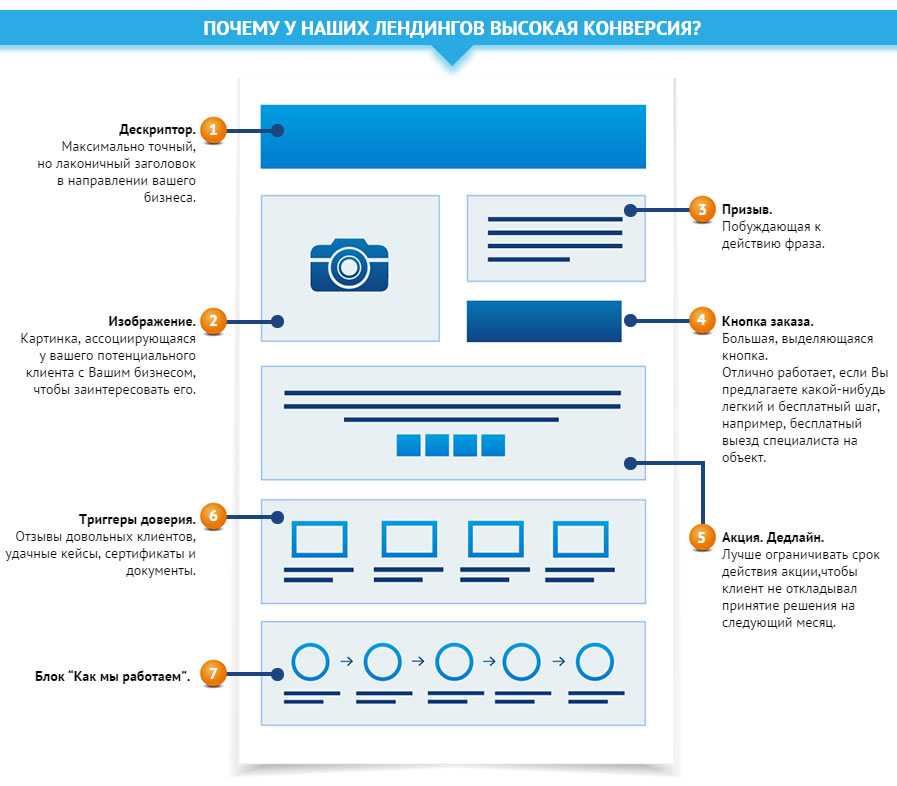 Но есть для других дополнений, о которых упоминалось выше.
Но есть для других дополнений, о которых упоминалось выше.
- Каким образом можно активировать стороннюю форму подписки?
Чтобы добавить сторонние формы, необходимо применить HTML-элемент, в который следует вписать код. Форму следует разместить в нужной области.
- Работать с указанным плагином не получается. Выскакивает сообщение об ошибке.
Неудачи запуска плагина могут крыться в следующих моментах:
- У вас получается конфликт дополнений. Следует удалить плагины, которые вам не нужны;
- Тема, которая у вас установлена, является нестандартной. Поэтому следует изменить шаблон. Обязательно проверьте, не вносились ли какие-то изменения в него;
- Проблемы с провайдером. При работе сайта на локальном сервере, плагин работать не будет. Необходимо, чтобы PHP поддерживался провайдером. Кроме того, лучше создавать одностраничники на последних версиях указанного языка программирования.
 Тогда плагин точно будет работать.
Тогда плагин точно будет работать.
- Возможно ли применить эффект приближения элемента при наведении на него курсора, или «оживить» кнопки, чтобы придать современности лендингу?
Такого эффекта достичь удастся, используя опцию «Анимация». Кроме того, в ней имеется достаточно большое количество различных настроек.
- Работа со встроенными элементами возможна только до достижения двухсот лидов?
Нет. Это ограничение относиться лишь к форме подписки. Под понятием форма имеется в виду несколько полей, которые пользователь должен заполнить. После эти сведения будут получены администратором в панели управлении.
- Поисковики видят lending page?
Здесь проблем нет. Системы поиска видят целевую страницу не как лендинг, а как веб-ресурс, созданный на WP. Ускорить индексацию лендинга можно размещением на нем уникального и качественного контента. Совершить эту операцию можно через панель администрирования самого «движка» или через плагин.
Совершить эту операцию можно через панель администрирования самого «движка» или через плагин.
- Лендинг «плывет» на мобильных гаджетах, а изменение настроек не решает проблему. Как быть?
Есть два варианта решения этой проблемы. Первый – сменить шаблон на адаптивный (возможно, тот который вы выбрали, не является адаптивным). Второй – обратиться за помощью к специалисту с просьбой сверстать мобильную версию сайта.
- Можно ли установить таймер на лендинг?
Увы, но разработчики плагин для таймера не сделали. Однако это не повод расстраиваться. В разделе «Плагины», который находится в админ. панели, имеются необходимые дополнения, позволяющие добавить таймер. Их установка не отразится на работе плагина для разработки одностраничника.
- Надо внести изменения в цветовую гамму и шрифты, но через плагин воплотить задуманное не получается.
Причин неудачи может быть множество.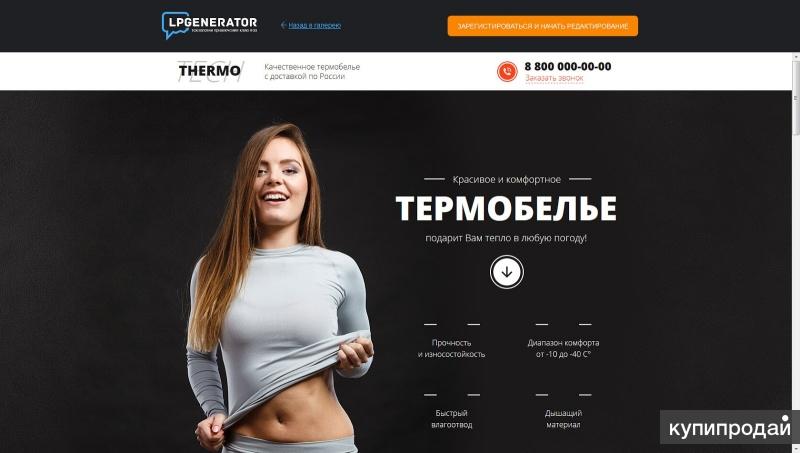 Быстрее и легче поставить «SiteOrigin CSS», который поможет внести нужные коррективы. Все необходимые действия следует совершать через WYSIWYG.
Быстрее и легче поставить «SiteOrigin CSS», который поможет внести нужные коррективы. Все необходимые действия следует совершать через WYSIWYG.
Вывод
WP – оптимальный выбор для разработки как одностраничных, так и информационных веб-ресурсов. Эта CMS доступна и понятна. Большее количество времени уходит на то, чтобы разобраться в имеющихся возможностях плагина, чем на разработку лендинга.
Метки: Дизайн сайта Кейсы SEO SMM PPC Маркетинг Instagram Сайт визитка Landing Page Создание магазина Разработка сайтов Программирование
Landing page wordpress — как сделать одностраничный сайт визитку
1
Алексей Ладный
Время на чтение: 5 минут
1 294
Одностраничник на WordPress — это возможность дешево и быстро создать поток клиентов для вашей компании или продать свой продукт. Сайтостроители берут за верстку лендинг пейдж непомерные суммы, хотя с такой задачей справится даже школьник, если дать ему в руки правильный плагин.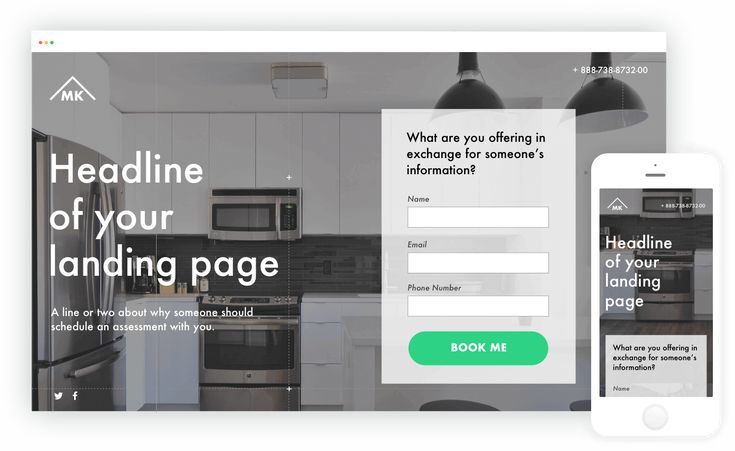 В данной статье как раз будут рассмотрены таковые — 9 модулей для создания лендингов на движке Вордпресс.
В данной статье как раз будут рассмотрены таковые — 9 модулей для создания лендингов на движке Вордпресс.
Содержание
- Quards — простой плагин для создания лендинг пейдж или сайта целиком
- Thrive Landing Page WordPress — не free плагин с большой обновляемой базой шаблонов
- WP Profit Builder — еще один не free плагин для создания эффективных страниц
- Landing Pages — free плагин с детальной статистикой конверсии сайта
- InstaBuilder — мощный плагин для создания одностраничного сайта за несколько минут
- OptimizePress — модуль с живым редактором одностраничного сайта
- LeadPages — еще один продвинутый плагин с «полным фаршем»
- Ultimate Landing Page — бесплатный инструмент, идеальный для создания визитки
- Выводы
Quards — простой плагин для создания лендинг пейдж или сайта целиком
Quards — современный модуль, который позволяет сделать одностраничник без подготовки даже тем, кто не знаком с основными html-тегами.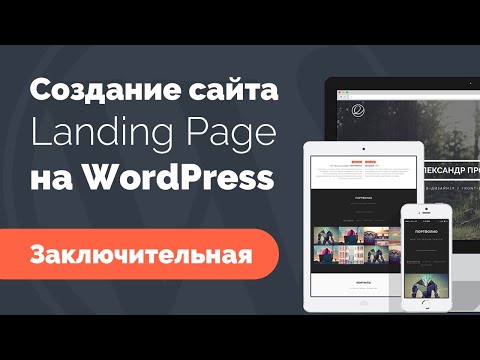 Редактор оформления страниц и расположения элементов работает без кодирования — вам предстоит просто перетягивать элементы в нужное место. Подходит как для тех, кто решил создать целевую страницу, так и для тех, кто хочет создать сайт.
Редактор оформления страниц и расположения элементов работает без кодирования — вам предстоит просто перетягивать элементы в нужное место. Подходит как для тех, кто решил создать целевую страницу, так и для тех, кто хочет создать сайт.
Инструмент содержит массу возможностей и функций:
- добавление текста;
- перетаскивание на страницу изображений;
- генерация обложки;
- управление меню и категориями;
- добавление виджетов социальных сетей и подписок.
Thrive Landing Page WordPress — не free плагин с большой обновляемой базой шаблонов
Это дополнение не free, но есть возможность воспользоваться демо-версией для теста возможностей модуля. С ним вы наверняка сможете создать эффективный продающий сайт одностраничник, ведь в каталоге инструмента больше 122 шаблонов уже готовых лендингов, которые априори имеют высокую конверсию. Вам остается лишь выбрать подходящий, добавить информацию о товаре или услуге, и запустить рекламную кампанию.
Как и Quards, данный модуль предоставляет возможность сделать уникальный дизайн из уже имеющегося при помощи перетаскивания элементов. А поскольку это современный инструмент, он автоматически генерирует адаптированный лендинг пейдж, который будет работать на любом типе устройств одинаково хорошо. Во время настройки вы сможете менять параметры ключевых деталей продающего одностраничника:
- кнопку призыва к действию;
- таймер обратного отсчета;
- отзывы текстовые, видео и на Google картах;
- рейтинговая система;
- описание и лиды.



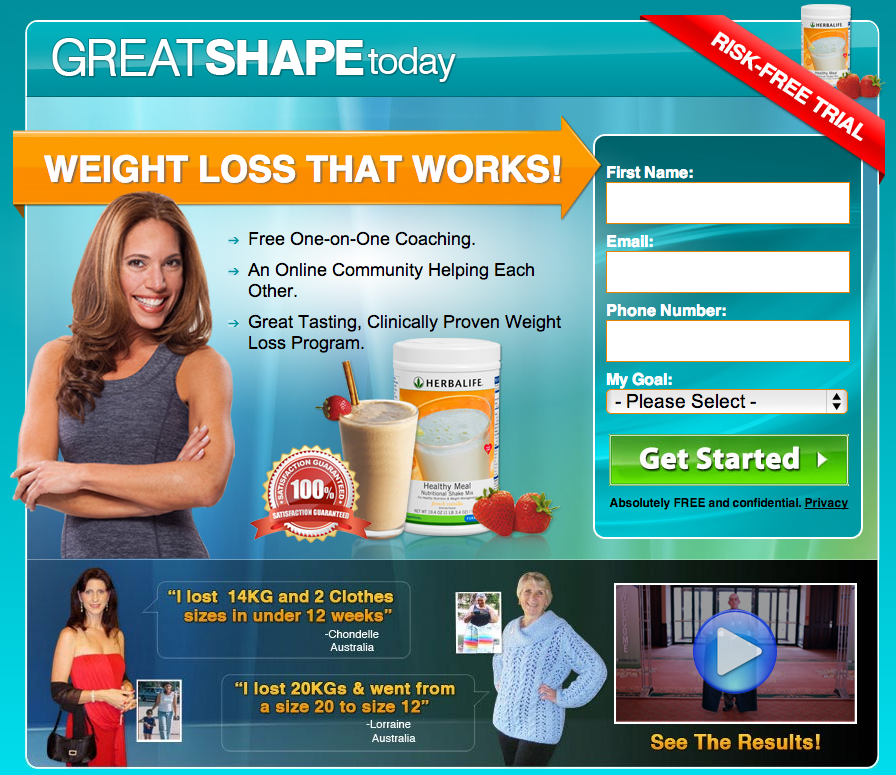 Эта функция также позволяет корректировать шрифты, устанавливать необходимые дополнения, скачивать плагины и д.т.
Эта функция также позволяет корректировать шрифты, устанавливать необходимые дополнения, скачивать плагины и д.т.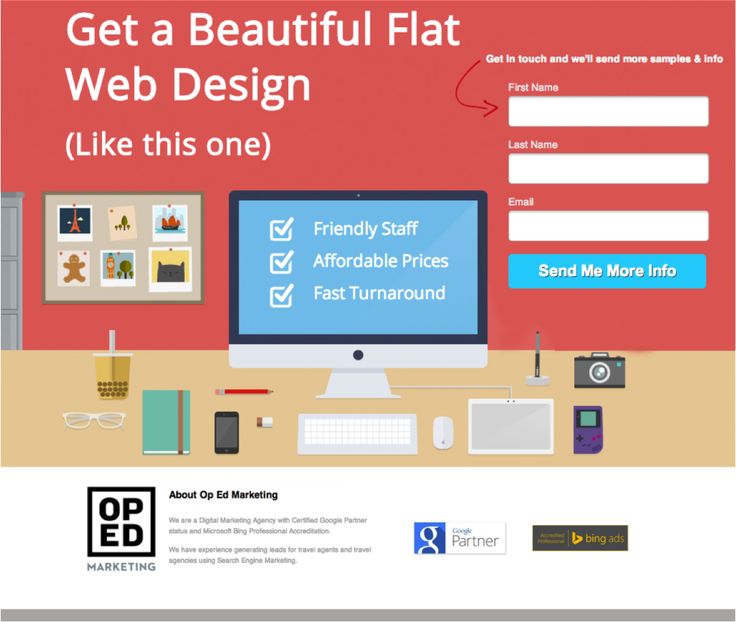
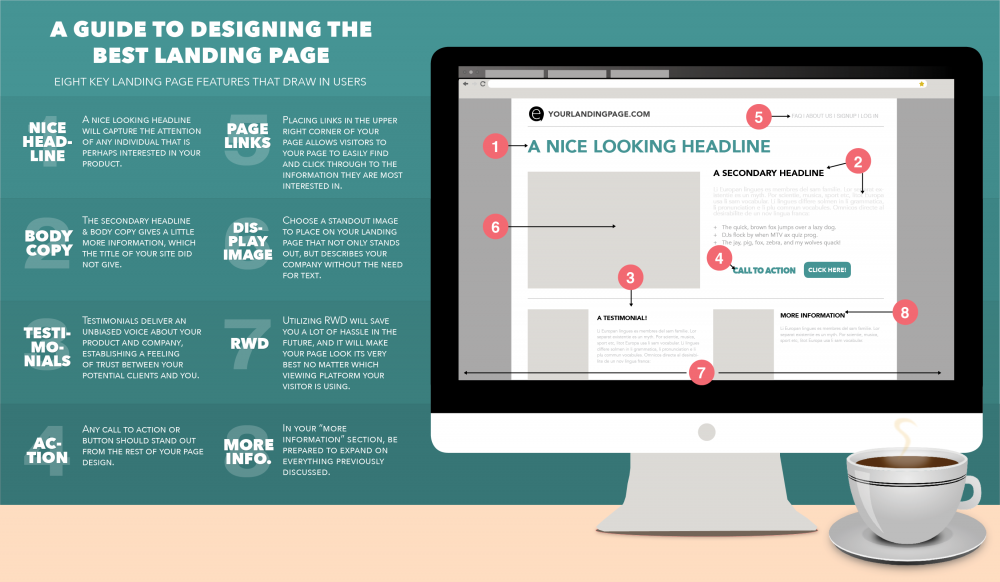 Тогда плагин точно будет работать.
Тогда плагин точно будет работать.